Photoshop合成一幅花开富贵的美景,漂亮的花海风…
2021-03-16 16:02:11来源:ps爱好者 阅读 ()

Photoshop合成一幅花开富贵的美景,漂亮的花海风景图片。今天教程通过对图层的溶合来完成。
效果图:

素材图:





新建画布,将素材0置入画布,如图:

使用套索工具将路勾出,使用内容识别填充
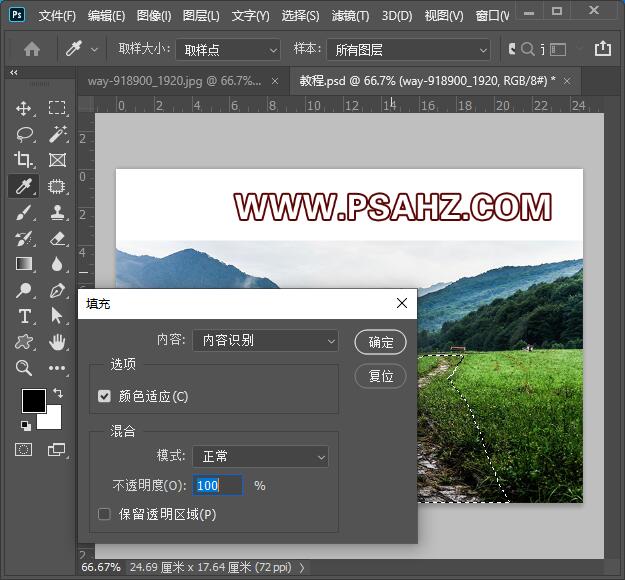
添加一个可选颜色,调黄色,绿色,青色,参数如图:
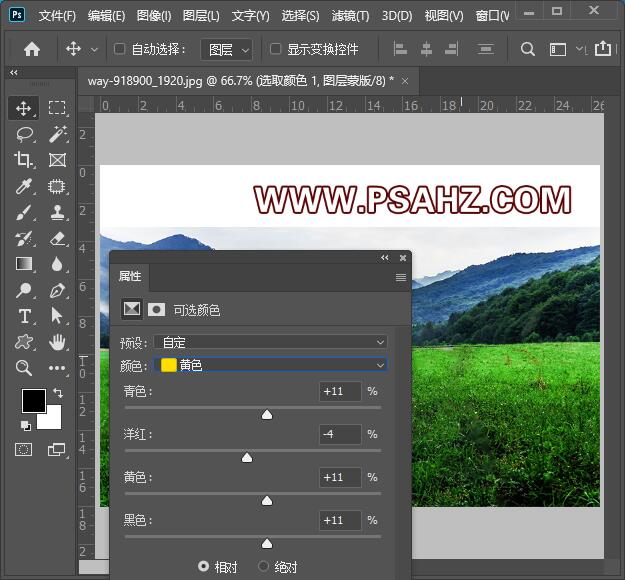
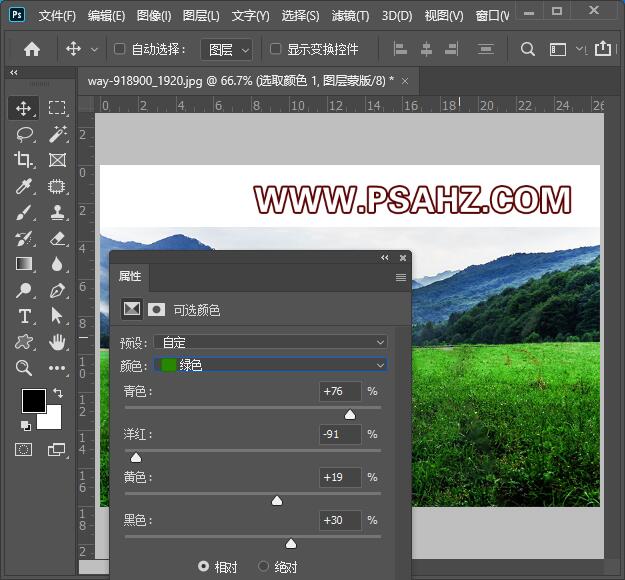
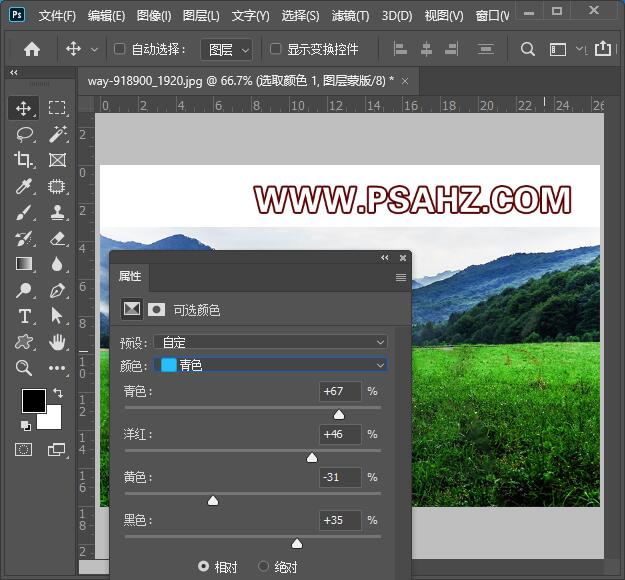
将素材蓝天置入画布,添加蒙版,使用黑色画笔将多余的部分擦除

将素材02,置入画布,添加蒙版,将边缘虚化,置于草地上方

复制四个填充画幅,如图:

将素材03置入画幅左边

添加蒙版将边上多余的进行擦除,将素材04置入画幅右边

同样添加蒙版,进行修饰,添加一个色相/饱和度,调绿色,参数如图:
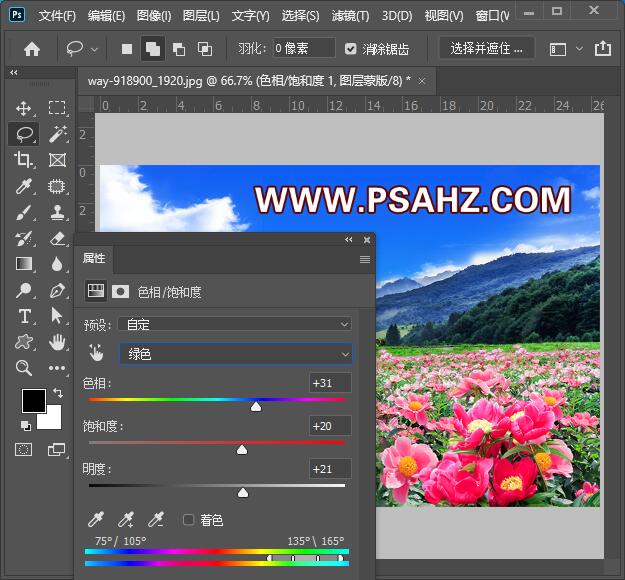
调青色,参数如图:
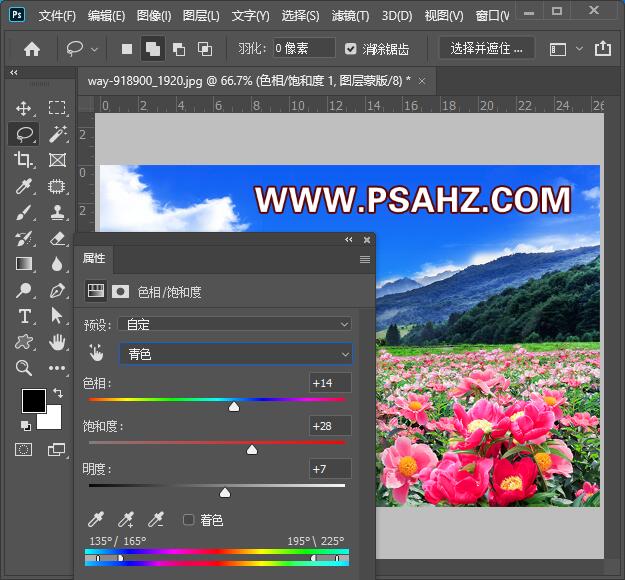
再调洋红,参数如图:
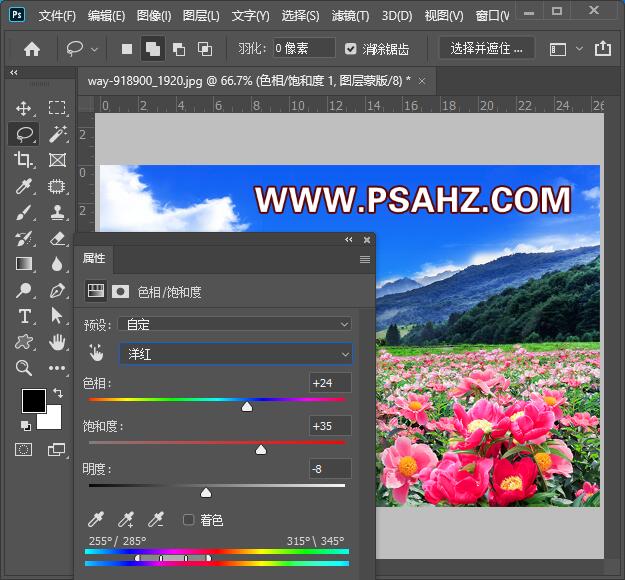
加上文字,最后完成效果,如图:

原文链接:http://www.psahz.com/tupianhecheng/27263.html
如有疑问请与原作者联系
标签:
版权申明:本站文章部分自网络,如有侵权,请联系:west999com@outlook.com
特别注意:本站所有转载文章言论不代表本站观点,本站所提供的摄影照片,插画,设计作品,如需使用,请与原作者联系,版权归原作者所有
- Photoshop绘制立体风格的微笑表情 2021-05-26
- Photoshop设计卷边效果的变形金刚电影海报图片。Photoshop设 2021-05-25
- 学习用photoshop把浑浊的海水照片后期调出清澈的蓝色效果。 2021-05-24
- Photoshop调出曝光不足的古典美女暖色效果 2021-05-24
- Photoshop调出海边美女照片蓝色艺术效果 2021-05-24
IDC资讯: 主机资讯 注册资讯 托管资讯 vps资讯 网站建设
网站运营: 建站经验 策划盈利 搜索优化 网站推广 免费资源
网络编程: Asp.Net编程 Asp编程 Php编程 Xml编程 Access Mssql Mysql 其它
服务器技术: Web服务器 Ftp服务器 Mail服务器 Dns服务器 安全防护
软件技巧: 其它软件 Word Excel Powerpoint Ghost Vista QQ空间 QQ FlashGet 迅雷
网页制作: FrontPages Dreamweaver Javascript css photoshop fireworks Flash
